In questo tutorial ti mostrerò come risolvere il problema se non hai audio in DaVinci Resolve. Ci sono diverse ragioni per cui l'audio potrebbe non essere udibile, e ti spiegherò in sette passaggi come risolvere il problema. Che si tratti di impostazioni sbagliate o di problemi di connessione, dopo questa guida sarai in grado di ripristinare il suono nel tuo progetto.
Principali Conoscenze
- Assicurati che i dispositivi audio siano correttamente collegati e configurati.
- Verifica le impostazioni audio all'interno del programma.
- Assicurati che l'audio sia abilitato durante l'esportazione.
Guida Passo-passo
Controlla il volume del tuo sistema
Assicurati prima di tutto che gli altoparlanti siano accesi e correttamente collegati. Fai clic sull'icona degli altoparlanti nella barra di Windows e verifica che l'audio sia attivo e che l'altoparlante corretto sia stato selezionato. Successivamente, prova il suono riproducendo un video su YouTube. Se l'audio funziona, puoi passare al punto successivo.
Controlla il volume in DaVinci Resolve
Presta attenzione all'icona degli altoparlanti nell'angolo superiore dell'interfaccia utente. Se questa icona è visibile e non senti alcun suono, potrebbe essere semplicemente che il volume sia impostato su zero. Assicurati che il cursore del volume sia alzato.

Seleziona l'altoparlante corretto nelle impostazioni
Naviga nelle "Preferenze" di DaVinci Resolve. Fai clic su "Video and Audio I/O". Verifica se è selezionata la voce "Usa le impostazioni di sistema". Se ciò non funziona, cerca di selezionare manualmente l'altoparlante. Dopo aver effettuato la tua selezione, fai clic su "Salva" per salvare le impostazioni. Se ciò non funziona durante la riproduzione, puoi ripristinare le impostazioni.
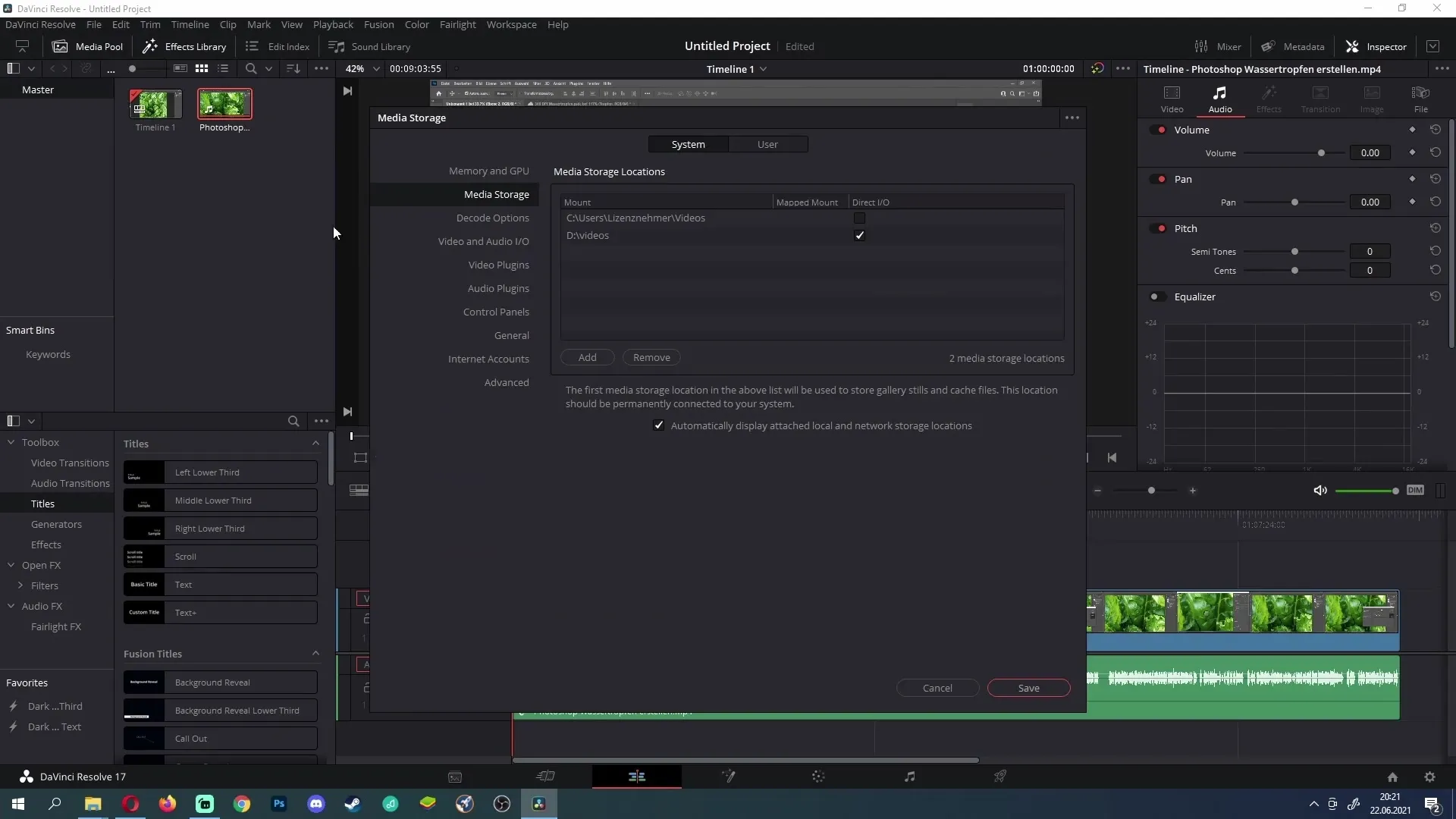
Controlla i livelli audio
Se vedi i livelli audio ma non senti il suono, potrebbe essere che l'uscita audio sia impostata troppo bassa. Vai all'ispettore e aumenta il volume nella scheda audio. Assicurati che i picchi non siano a -100. Impostali su zero o superiore, in modo da poter sentire il suono.
Controlla la connessione Bus
Fai clic su "Fairlight" e successivamente su "Bus Assign". Assicurati che le tue tracce audio siano collegate al bus. Se ciò non è il caso, non sentirai l'uscita audio. Collega la traccia desiderata a un bus per assicurarti che il suono venga riprodotto.
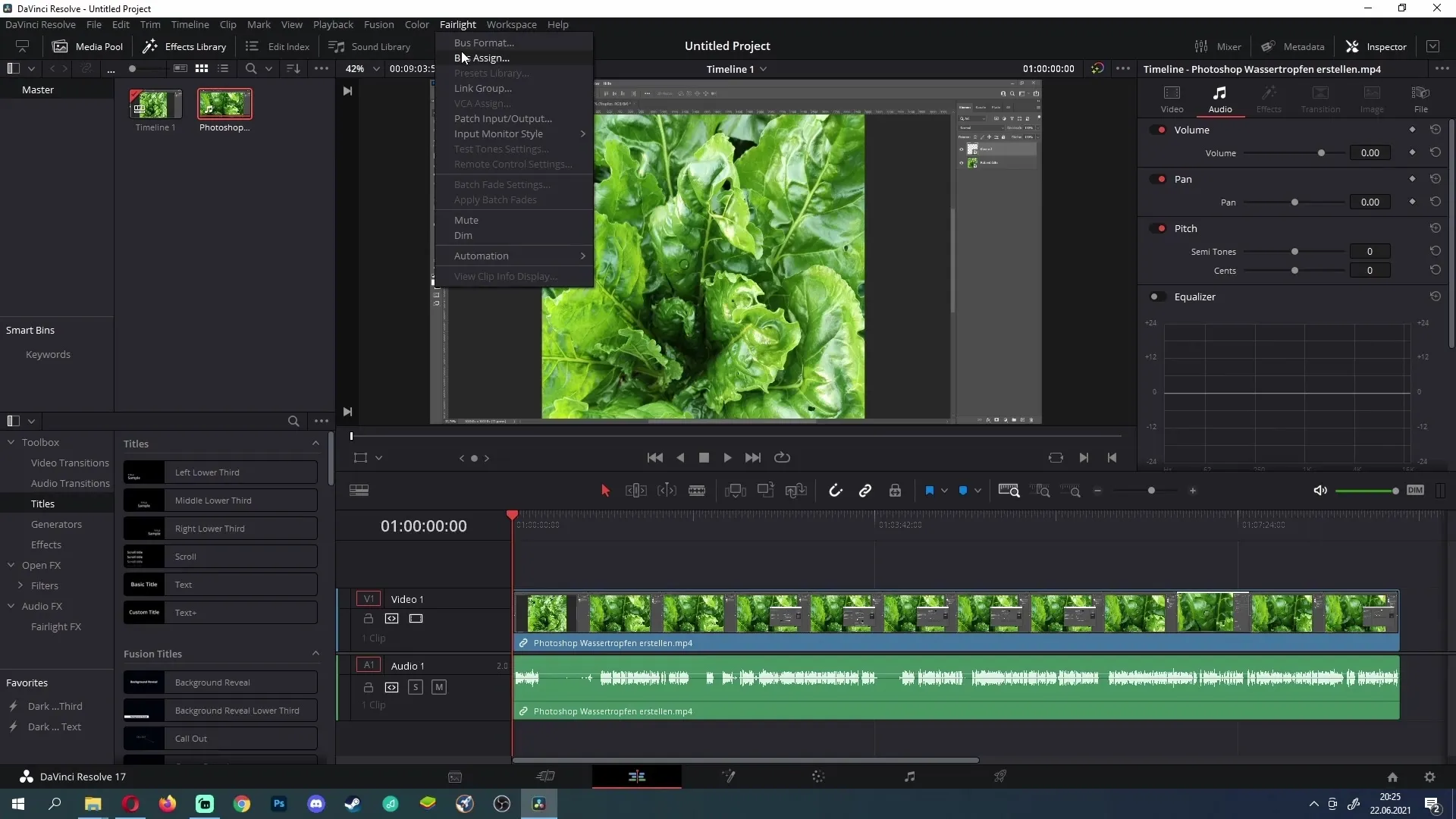
Assicurati che l'audio sia selezionato durante l'esportazione
Quando esporti i tuoi progetti, controlla le impostazioni audio. Fai clic sull'opzione di esportazione e assicurati che l'opzione "Esporta audio" sia attiva. Se questa opzione è disattivata, il tuo video non avrà audio.
Configura correttamente il bus
Controlla nel modo Fairlight se il bus è configurato correttamente. Fai clic sull'icona della nota musicale e vai a "Bus Outs". Se qui non viene visualizzato alcun bus, aggiungine uno nuovo. Questo dovrebbe risolvere il problema audio in futuro.
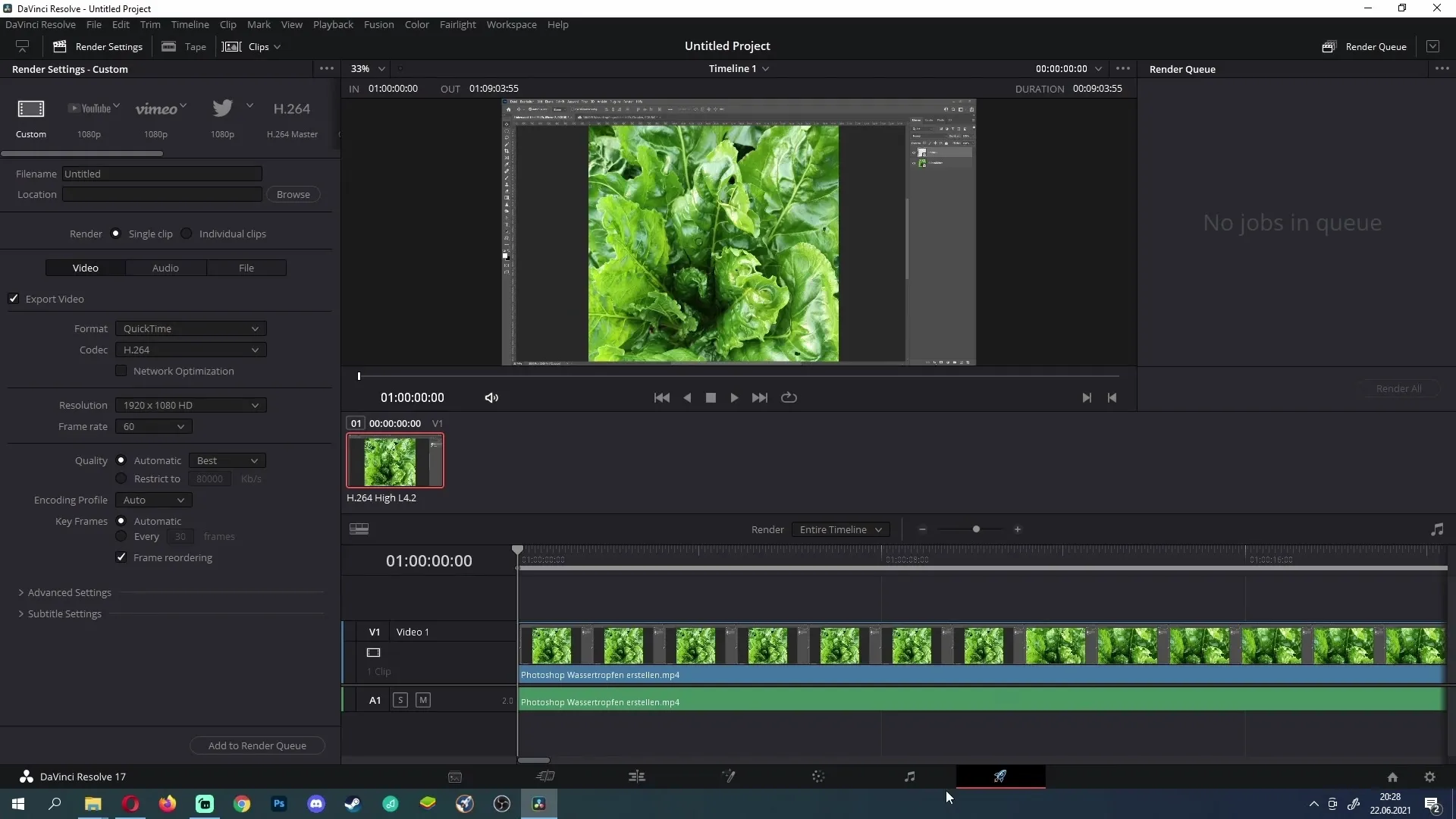
Sommario
Seguendo questi passaggi dovresti essere in grado di identificare e risolvere le cause della mancanza di audio in DaVinci Resolve. È importante verificare le impostazioni sia a livello di sistema che a livello software. Con la giusta configurazione, puoi assicurarti che il tuo progetto abbia il suono desiderato.
Domande Frequenti
Come posso verificare se gli altoparlanti sono accesi?Vai nella barra di Windows e fai clic sull'icona degli altoparlanti per assicurarti che l'audio sia attivo.
Cosa fare se l'altoparlante in DaVinci Resolve non funziona?Controlla le impostazioni in "Video and Audio I/O" e assicurati di avere selezionato l'altoparlante corretto.
Come posso assicurarmi che l'audio sia attivato durante l'esportazione?Assicurati che l'opzione "Esporta audio" nelle impostazioni di esportazione sia attiva.
Quali passaggi devo seguire se non vedo un bus in modalità Fairlight?Fai clic sull'icona della nota musicale e aggiungi un bus tra i Bus-Out.


